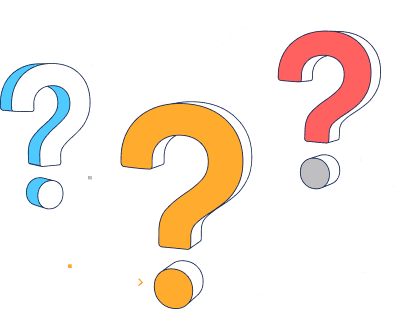
AIThaiGen is a platform for learning and utilizing artificial intelligence, designed for self-study with concise and easy-to-understand content, along with practical exercises such as:
- Writing programs in Python
- Using AI to control robots based on various commands
- Building AI models to control robots based on given commands and creating your own AI models
AIThaiGen makes AI learning engaging and accessible, while also sparking ideas for applying AI to various fields in the future.
The best browser for using AIThaiGen is Google Chrome, as AIThaiGen is compatible with micro:bit devices. We have tested using micro:bit through Google Chrome and found no issues.
Please follow these troubleshooting steps:
- Check whether the webcam is functioning correctly by testing it with external programs or websites like https://webcammictest.com/
- Verify that your browser has permission to access the webcam
If certain functions are malfunctioning, it could be due to an overload of cookies and cache data stored by your browser. Please clear your cache and cookies and try again.
How to clear cache and cookies:
- Open Chrome on your computer
- Click the More icon at the top right
- Select More Tools, then choose Clear browsing data
- Pick a time range at the top. To clear everything, select All time
- Check the boxes next to Cookies and other site data and Cached images and files
- Click Clear data
If clearing your cache does not resolve the issue, please contact us via the AIThaiGen Facebook inbox.
- Check whether your computer’s camera is functioning properly by testing it with Zoom or other programs
- Try using Incognito mode. If it works in Incognito mode, clear your cache and try again in normal mode
- Go to chrome://flags, find 'Override software rendering list', select 'Enabled', then restart your browser
- Go to chrome://flags, find 'WebGL Developer Extensions', select 'Enabled', then restart your browser
- Go to chrome://flags, find 'WebGL Draft Extensions', select 'Enabled', then restart your browser
- If it still doesn’t work, try using another browser such as Microsoft Edge
Please test and fix step by step as follows:
- Make sure the microcontroller is not connected to or being used by other programs such as Arduino IDE or makecode.com
- Unplug and reconnect the USB cable connected to the microcontroller
- Refresh the web page
- Download the program to the microcontroller again